Θέλετε να μάθετε πώς να ξεκολλήσετε το iPhone; Αυτό το άρθρο σάς παρέχει τρεις μεθόδους για να αποδεσμεύσετε το iPhone με ή χωρίς επαναφορά.

Πολλοί χρήστες της Apple απολαμβάνουν τα iPhone τους, αλλά θέλουν να προσαρμόσουν τις συσκευές τους πέρα από αυτό που η Apple τους επιτρέπει να κάνουν, και τότε είναι που επιλέγουν να κάνουν jailbreak το iPhone. Ωστόσο, κάποια στιγμή, ίσως θέλετε αποσυνδέστε το iPhone, καθώς το jailbreaking μπορεί να προκαλέσει προβλήματα απόδοσης και να χάσει την ευκαιρία να ενημερώσετε το σύστημα iOS. Το πιο σημαντικό, θα ακυρώσει τις εγγυήσεις σας, πράγμα που σημαίνει ότι η Apple δεν θα καλύψει πια το κόστος επισκευής σας.
Αν αναρωτιέστε πώς να αποσυνδέστε το iPhone, ήρθες στο σωστό μέρος. Σε αυτό το άρθρο, θα σας δείξω τρεις εύκολες και πιο δημοφιλείς μεθόδους για να αποσυνδέσετε ένα iPhone με ή χωρίς επαναφορά της διαδικασίας.
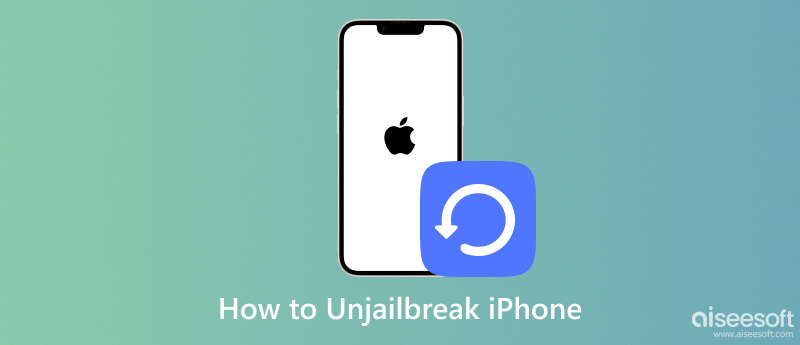
Η πιο συχνά χρησιμοποιούμενη μέθοδος για την κατάργηση του jailbreak ενός iPhone μπορεί να είναι αρκετά εύκολη, απλά πρέπει επαναφέρετε το iPhone από ένα αντίγραφο ασφαλείας. Τα δεδομένα αντιγράφων ασφαλείας θα επαναφερθούν στο iPhone εκτός από τις εφαρμογές Cydia και οτιδήποτε σχετίζεται με το ίδιο το jailbreak, οπότε θα επιστρέψετε στο απόθεμα iOS 17/16/15/14/13/10/9/8. Εάν δεν έχετε αντίγραφο ασφαλείας, μπορείτε ακόμα να αναιρέσετε το jailbreak, αλλά σημειώστε ότι ενδέχεται να μην λάβετε τα δεδομένα σας πίσω. Τώρα ας δούμε πώς λειτουργεί αυτό με το iTunes.
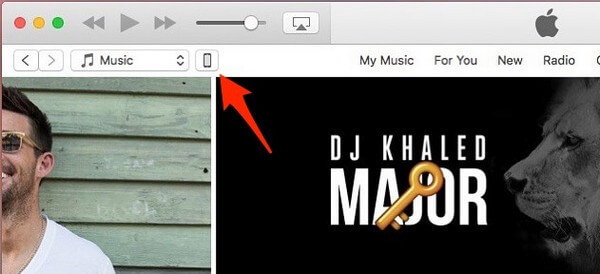
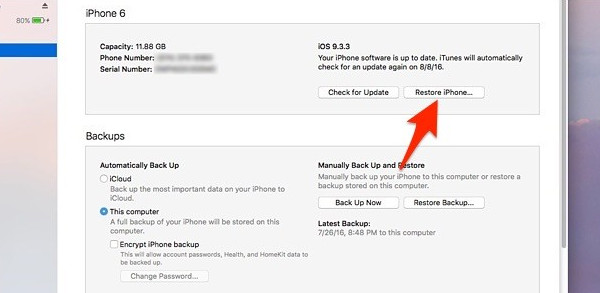
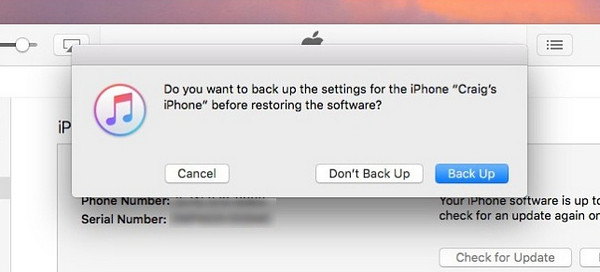
Πριν την επαναφορά, βεβαιωθείτε ότι έχετε απενεργοποιήσει Βρείτε το iPhone μου υπηρεσία στη συσκευή σας, καθώς η Apple απαιτεί να απενεργοποιηθεί αυτή η δυνατότητα κατά την επαναφορά.
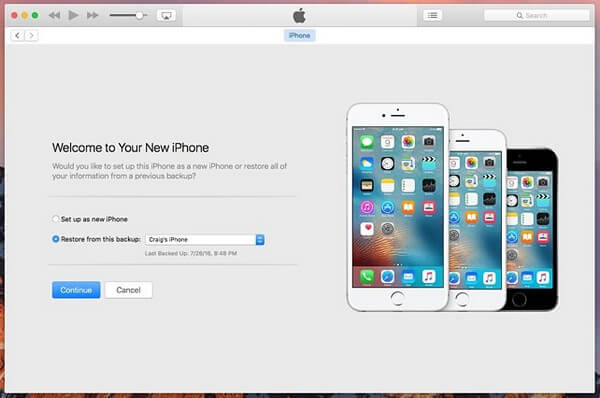
Εκτός από την πρώτη μέθοδο, μπορείτε επίσης να λάβετε βοήθεια από μια υπηρεσία επιδιόρθωσης iPhone, η οποία σας επιτρέπει αποσυνδέστε το iPhone χωρίς επαναφορά. Εδώ θα θέλαμε να σας παρουσιάσουμε Αποκατάσταση συστήματος iOS, ένα από τα πιο αξιόπιστα εργαλεία επιδιόρθωσης που μπορείτε να χρησιμοποιήσετε για να αποσυνδέσετε το iPhone ή να διορθώσετε άλλα ζητήματα iOS στο φυσιολογικό.
Κύρια χαρακτηριστικά:
100% ασφαλής. Χωρίς διαφημίσεις.
100% ασφαλής. Χωρίς διαφημίσεις.
Τώρα κατεβάστε δωρεάν το πρόγραμμα και ακολουθήστε τα παρακάτω βήματα για να μάθετε πώς να αποσυνδέσετε το iPhone χωρίς επαναφορά.




Με αυτήν τη μέθοδο, το iOS θα ενημερώνεται κανονικά στην πιο πρόσφατη έκδοση μετά την κατάργηση του jailbreaking.
Υπάρχει μια άλλη αυξανόμενη μέθοδος αποσυνδέστε το iPhone χωρίς υπολογιστή.
Το Cydia Impactor είναι ένα τσίμπημα Cydia που αφαιρεί το jailbreak και επαναφέρει τη συσκευή σας iOS για αποθήκευση iOS χωρίς ενημέρωση της έκδοσης iOS. Επίσης, απλώς πρέπει να χρησιμοποιήσετε την εφαρμογή και δεν απαιτείται να χρησιμοποιήσετε υπολογιστή. Απλώς ακολουθήστε αυτόν τον εύκολο οδηγό παρακάτω.
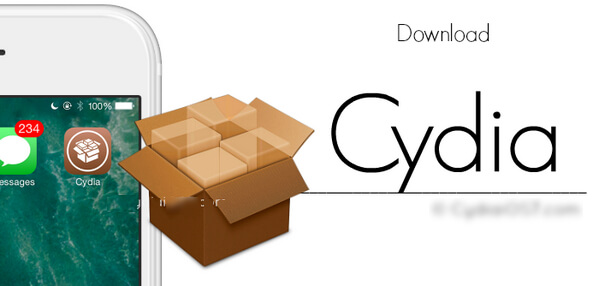
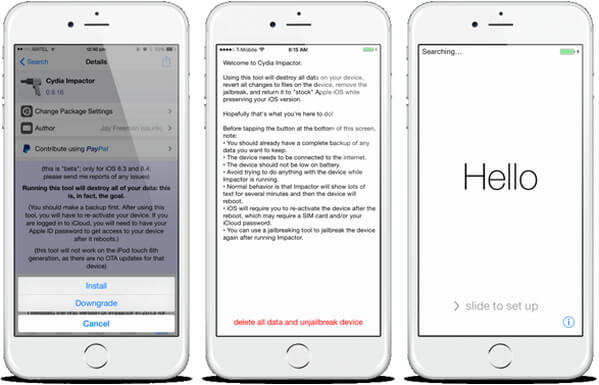
Θέλετε να διαγράψτε το Cydia από το iPhone; Ελέγξτε την ανάρτηση για να ασφαλίσετε το iPhone σας.
Μπορεί το iPhone μου να γίνει jailbreak χωρίς να το ξέρω;
Σε κανονική κατάσταση δεν γίνεται. Ωστόσο, εάν διαπιστώσετε ότι το τηλέφωνό σας έχει γίνει jailbreak εν αγνοία σας, είναι πιθανό ένας παράνομος οργανισμός ή χάκερ να έχει εισβάλει στο τηλεφωνικό σας σύστημα και να παρακολουθεί τις κινήσεις σας.
Ποια είναι η διαφορά μεταξύ jailbreak και unjailbreak iPhone;
Το jailbreaking ενός iPhone, iPod Touch ή iPad επιτρέπει στους χρήστες να κάνουν λήψη εφαρμογών από άλλα μέρη εκτός του καταστήματος εφαρμογών της Apple. Επίσης, το jailbreaking ενός iPhone υποστηρίζει τη χρήση του τηλεφώνου με οποιονδήποτε ασύρματο πάροχο. Εάν καταργήσετε το jailbreak του τηλεφώνου σας, η συσκευή σας θα προστατεύεται από την Apple. Μπορείτε να προσαρμόσετε τη συσκευή σας μόνο ό,τι σας επιτρέπει η Apple να κάνετε.
Είναι ασφαλές το jailbreaking;
Το jailbreaking του τηλεφώνου σας δεν είναι απολύτως ασφαλές. Κάτι τέτοιο θα επιτρέψει στους χάκερ να εκμεταλλευτούν την κατάσταση και να θέσουν σε κίνδυνο το σύστημα του τηλεφώνου σας. Το jailbreaking του τηλεφώνου σας ισοδυναμεί με την αφαίρεση της προστατευτικής θήκης που παρέχει η Apple. Εάν πρέπει να κάνετε jailbreak το τηλέφωνό σας, επαναφέρετε το in time.ur ανέφερε σφάλμα λογισμικού προστασίας από ιούς, μπορείτε να το απενεργοποιήσετε προσωρινά. Μετά τη μεταφορά δεδομένων, ενεργοποιήστε ξανά το πρόγραμμα προστασίας από ιούς.
Συμπέρασμα
Σε αυτό το άρθρο, έχουμε δείξει κυρίως πώς να αποσυνδέσετε το iPhone. Μπορείτε να επιλέξετε να αποσυνδέσετε το iPhone από την αποκατάσταση της συσκευής σας ή να αναιρέσετε το jailbreak χωρίς επαναφορά. Επιπλέον, μπορείτε επίσης να καταργήσετε το jailbreak στο iPhone χωρίς υπολογιστή. Έχετε ακόμα περισσότερες ερωτήσεις; Μη διστάσετε να αφήσετε τα σχόλιά σας παρακάτω.

Το καλύτερο λογισμικό μεταφοράς iOS για τη διαχείριση και μεταφορά αρχείων iOS από iPhone / iPad / iPod στον υπολογιστή σας ή αντίστροφα χωρίς εκτέλεση του iTunes.
100% ασφαλής. Χωρίς διαφημίσεις.
100% ασφαλής. Χωρίς διαφημίσεις.